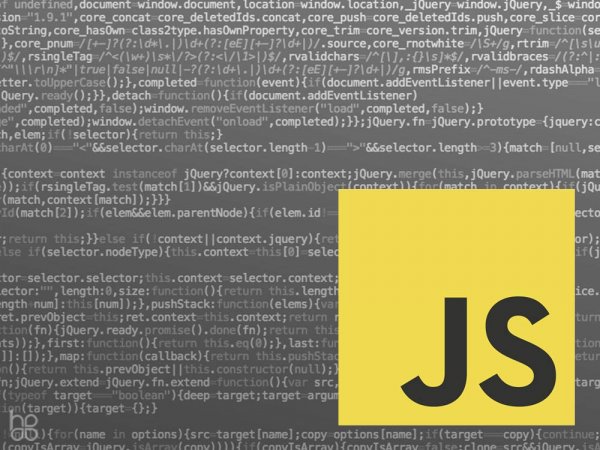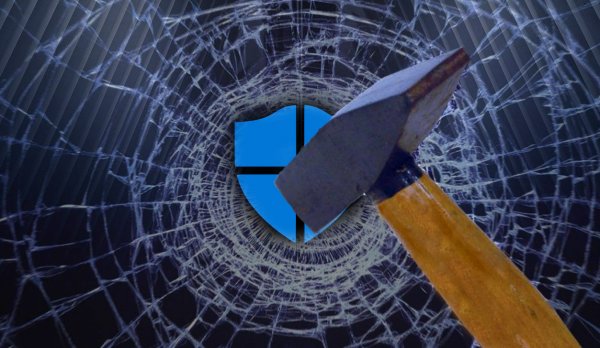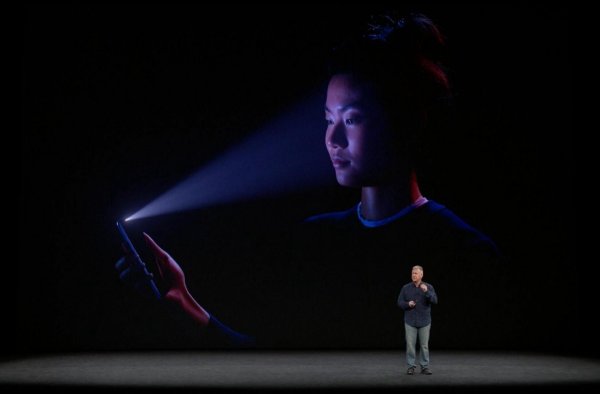හාඩ් ඩිස්කවලට වඩා SSDවල අධිවේගී දත්ත හුවමාරු වේගයන් තිබෙන නිසා බොහෝ දෙනෙක් SSD වෙත යොමු වෙනවා. නමුත් HDD මෙන් දත්ත කල් පවත්වා ගන්නට නොහැකි නිසා SSD භාවිතයේ දී එහි ආයු කාලය ගැන බොහොම කල්පනාවෙන් සිටිය යුතු වෙනවා. මෙලෙස සිදුවන කාලානුරූප ක්ෂයවීමක් හඳුනාගැනීම සහ ඊට යොදාගත යුතු මෘදුකාංග ගැන මේ ලිපියෙන් බලමු.
Bad Blocks ඇතිවීම
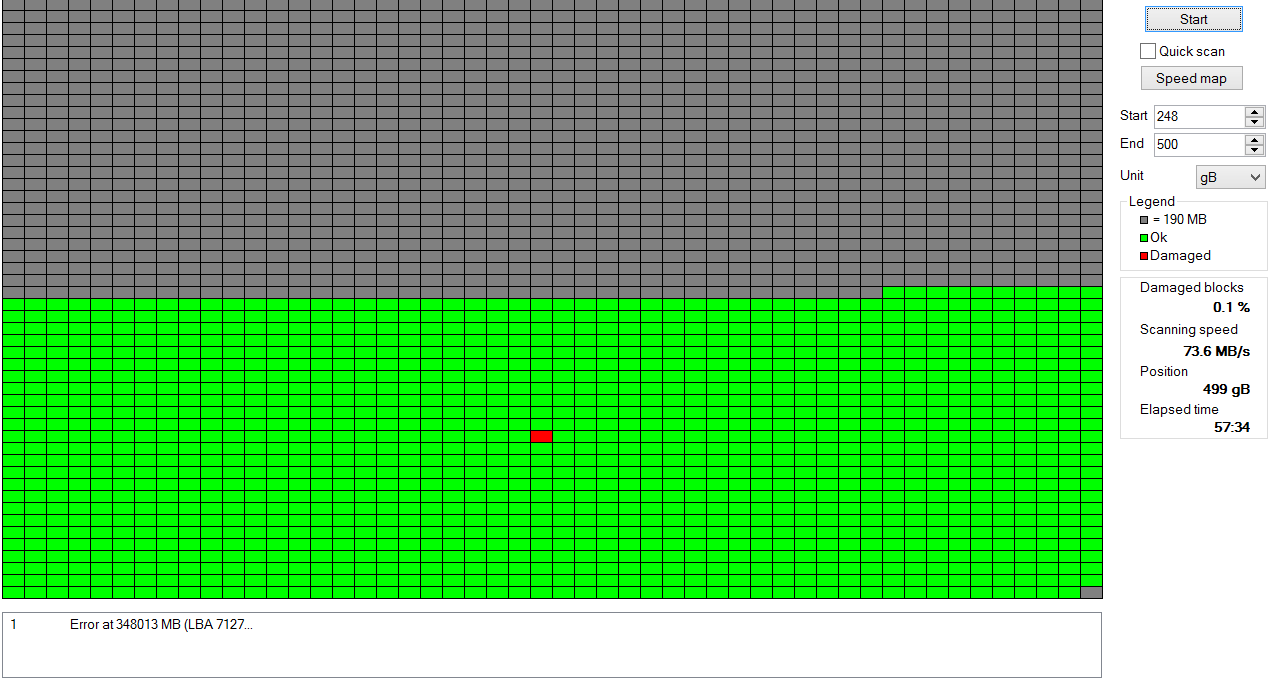
හාඩ් ඩිස්ක්වල (HDD) අපට හුරු පුරුදු වචනය වන Bad Sectors වගේ SSDවල දී ඒවා හඳුන්වන්නේ Bad Blocks ලෙස යි. HDDවල Bad sectors ඇති වීමට ඒවා බිම වැටීම, දූවිලි ඇතුළු වීම, අධික ලෙස රත් වීම බලපානවා. SSDවල සිදුවන්නේ මෙමරි ට්රාන්සිස්ටර් විනාශ වීම, ගබඩා කෝෂ ක්ෂය වීම වැනි හේතුන් නිසා යි. මෙවැන්නක් ඇති වුණාම File එකක් කොපි වීමට බොහෝ කාලයක් උත්සාහ කොට සිදු කළ නොහැකි බවට Error message එකක් ලැබෙනවා.
ඊට අමතරව, File System repair එකක් අවශ්ය බව, මෘදුකාංග හිටිහැටියේ ඇණ හිටීම (freeze හෝ stuck වීම), ගොනු එහා මෙහා කරද්දී Error message ලැබීම සහ ඇණ හිටීම, විශාල ප්රමාණයේ ගොනු කියවීමේ දී වැඩි කාලයක් ගතවීම වැනි දේ අත්විඳින්නට සිදු වෙනවා.
Files ගබඩා කරන්නට හෝ භාවිතා කරන්නට නොහැකි වීම

Bad block ඇතිවීම නිසා අපේ ගොනු වෙත මූලික වශයෙන් බලපාන ආකාර දෙකක් තිබෙනවා. එකක්, ගොනුුවක් ගබඩා කරද්දී මෙහෙයුම් පද්ධතිය එය කළ නොහැකි බවට Error message ලබා දීම යි. මෙහිදී අපේ ගොනු SSD එකෙහි ගබඩා නොවන නිසා ගොනුව හානිවීමක් සිදුවන්නේ නැහැ. එවන් අවස්ථාවක දී පෙන් එකක් හෝ External HDD එකක අදාල File එක නැවත Save කර ආරක්ෂා කරගන්නට පුළුවන්.
දෙවැන්න, ගබඩා කිරීමෙන් අනතුරුව එය කියවීමට (Open කිරීමට) නොහැකි බව පැවසීම යි. මෙවන් විටක දී අපේ ගොනු පහසුවෙන් නැවත ලබා ගැනීමට හැකි වන්නේ නැහැ. Recovery මෘදුකාංග මඟින් ඔබට සුළු උත්සාහයක් දැරිය හැකි නමුත් ඉන් පූර්ණ සාර්ථක බවක් ලැබීමට ඇති ඉඩකඩ බොහොම අඩු යි.
පද්ධතිය Repair කළ යුතු බවට දැනුම්දීම්
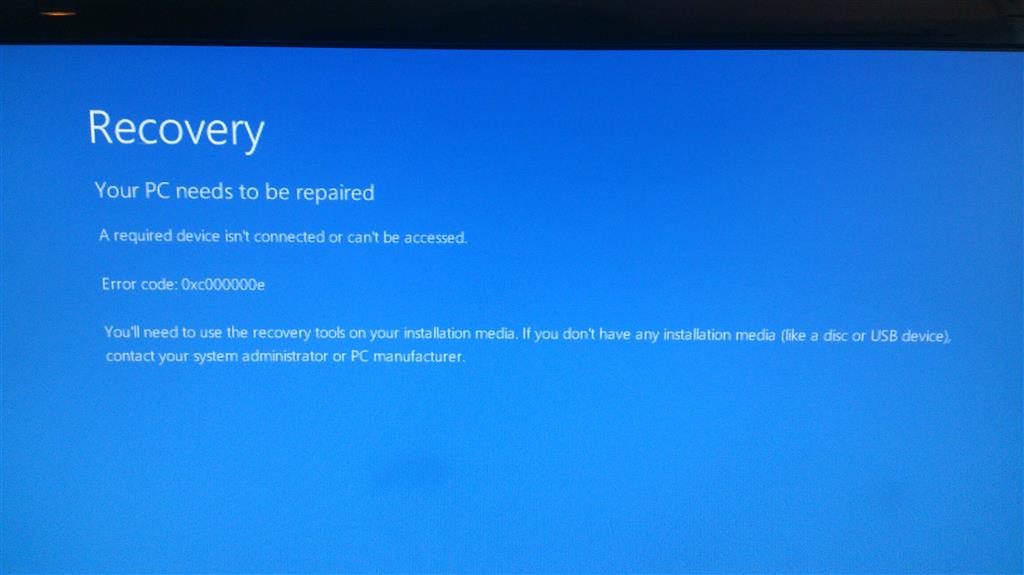
වින්ඩෝස් 10වල Recovery සේවාව මඟින් නිරන්තරයෙන් “Your PC needs to be repaired” වැනි දැනුම්දීම් විටින් විට ලබා දෙනවා නම් සහ පරිගණකය අවසන් වරට නිසි පරිදි Shut Down කළා නම්, ඒ SSD එකෙහි ගැටළුවක් නිසා සිදුකරන දැනුම් දීමක් වෙන්නට පුළුවන්.
වින්ඩෝස්, Mac මෙන්ම ලිනක්ස් සතුව මෘදුකාංග මට්ටමේ දෝෂ නිසා ඇතිවන Bad blocks සැකසීමේ ක්රියාවලීන් (Check disk ආදී) තිබෙන නිසා ඒවා ක්රියාත්මක කිරීමෙන් මෙම ගැටළුව නිරාකරණය කරගන්නට පුළුවන්. මෙම මෘදුකාංග මට්ටමේ දෝෂ හෙවත් Soft Bad blocks/sectors කියන්නේ පරිගණයේ අනිසි ක්රියාකාරීත්වයක දී (වෛරස්, නිසි පරිදි Shut down නොවීම නිසා අත්යාවශ්ය ගොනු මැකීයාම) ඇතිවන ඒවා නිසා මෙහෙයුම් පද්ධතියට ඒවා පිළිසකර කර දෙන්නට හැකියාව තිබෙනවා.
එවන් Tool එකක් භාවිතයෙන් පසුව ද නිරන්තර දැනුම්දීම් එනවා නම් ඒ භෞතික දෝෂයක් නිසා ඇති වූ Bad block එකක් විය හැකියි.
පරිගණකය On වීමේදී Blue Screen ඇතිවීම
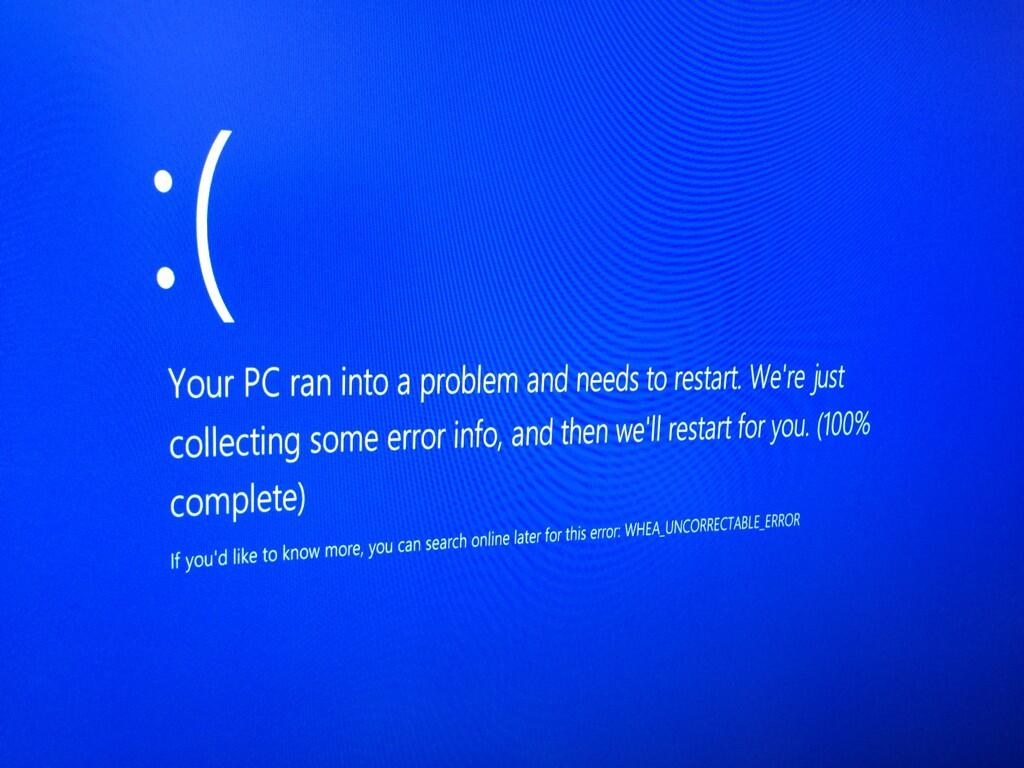
පරිගණකය පණ ගන්වද්දී එනම්, Boot වෙද්දී වින්ඩෝස්වල නිල් පැහැති තිරයක් සමග “Your PC ran into a problem and needs to restart…” ආදී ලෙස ඇතිවන Error messages මඟින් ද SSD එකෙහි දෝෂ නිසා Files කියවීමට නොහැකි වූ බව අඟවනවා. කිහිප වරක් මෙලෙස Errors ආවත් අහඹු අවස්ථාවන්හි දී Desktop එක වෙතට පැමිණීමට ද හැකියාව තිබෙනවා.
හැකිතාක් ඉක්මණින් ගොනු Backup කර ගැනීම සහ මෙහෙයුම් පද්ධතිය නැවත ස්ථාපනය කිරීමෙන් මෙය SSD එක නිසා ඇතිවූ ගැටළුවක්දැ යි සැක හැර දැනගන්නට හැකි වෙනවා.
SSD එක Read-Only බවට පත්වීම
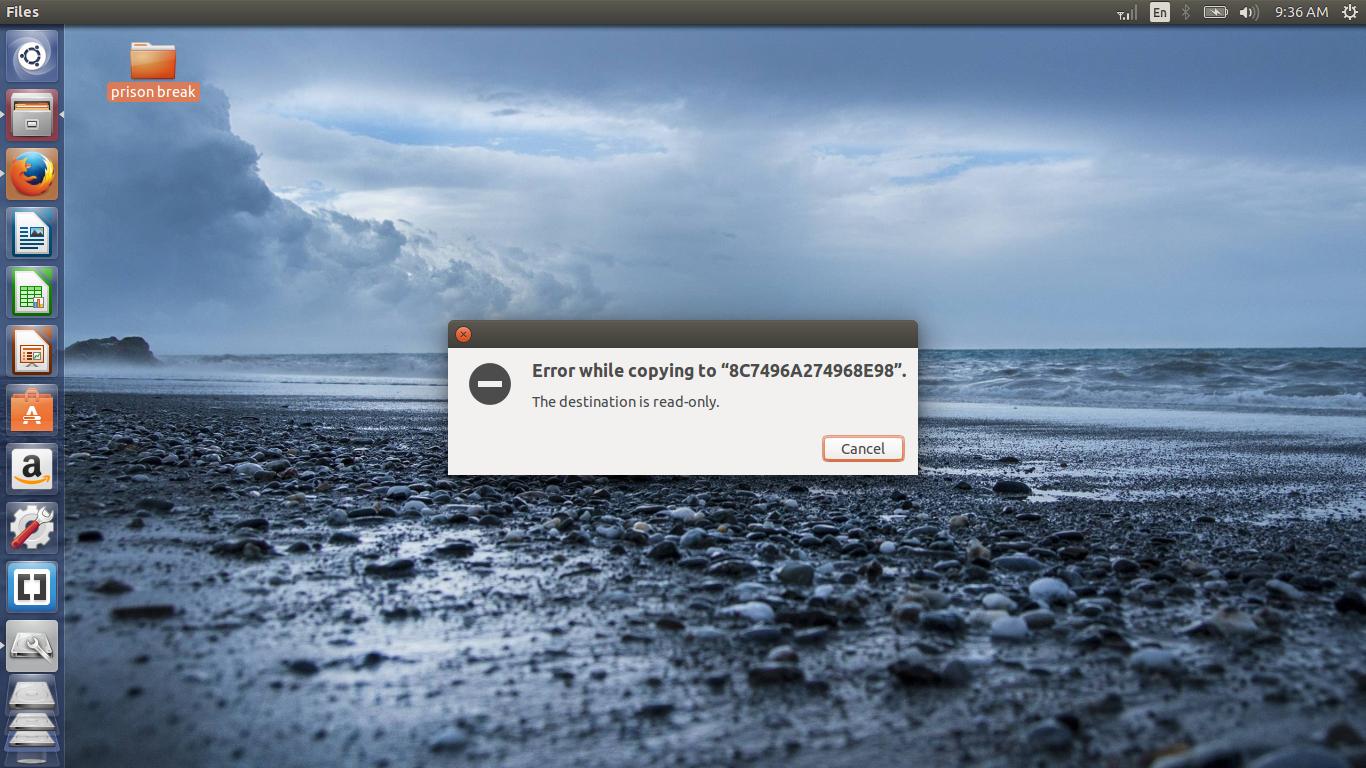
ඔබ සතුව ඉතා පැරණි 1GB වැනි පෙන් ඩ්රයිව් තිබෙනවා නම් ඒවා දැන් කල් ගත වීම නිසා Read Only තත්ත්වයට පත්ව ඇති ආකාරය අත්විඳ ඇති. වෛරසයක් ඇතිවී ඇත්නම් හෝ අත් වැරදීමකින් එවන් සැකසුමක් ඔබ සිදු නොකළා නම් SSD එකටත් කාලානුරූප ක්ෂයවීම නිසා මෙම තත්ත්වය උදාවී තිබිය හැකියි.
මේ බව සනාථ කරගැනීමට SSD එකෙහි තවත් Partition එකක්/කිහිපයක් තිබෙනවා නම් ඒවායේත් ගොනු ගබඩා කිරීමට උත්සාහ කර බලන්න. සම්පූර්ණ SSD එකම Read-only වී ඇත්නම් ඒ SSD එකේ ආයු කාලය අවසන් බවට පෙරනිමිත්තක්. නමුත් මේ අවස්ථාවේ දී නම් බිය විය යුතු නැහැ. ඔබේ සියළුම ගොනු එලෙසින්ම ඇති නිසා Backup කරගන්නට කාල වේලාව ඔබට ඉතිරිව තිබෙනවා.
නිර්ණය කිරීමට මෘදුකාංග

HDDවල කාලය අවසන් වෙද්දී ඉන් විවිධ ශබ්ද නැගෙන නමුත් SSDවල එවන් බාහිරින් දැන ගැනීමට කිසිදු ක්රමයක් නැහැ. එනිසා SSD එක සත්ය වශයෙන්ම භෞතික හානි වීමක් නිසා අභාවයට ගොස් ඇත්දැ යි පරීක්ෂා කරන්නට අපට මෘදුකාංග පාවිච්චි කරන්නට පුළුවන්.
මෙම මෘදුකාංග ස්ථාපනය කිරීමේ දී SSD එක Read-Only වැනි තත්ත්වයකට පත්ව ඇත්නම් කරන්නට නොහැකි වන නිසා හොඳම දේ Live USB එකකින් Ubuntu වැනි ලිනක්ස් මෙහෙයුම් පද්ධතියකින් Boot කර ලිනක්ස් මෘදුකාංගයකින් SSD එක පිරික්සීම යි.
Windows පාවිච්චි කරන අයට SSD පරීක්ෂාව සඳහා CrystalDiskMark මෘදුකාංගයත්, Mac පාවිච්චි කරන අයට Smart Reporter Lite වැනි මෘදුකාංගයකුත්, ලිනක්ස් සඳහා (සහ වින්ඩෝස්වලටත්) Hard Disk Sentinel මෘදුකාංගයත් පාවිච්චි කරන්නට පුළුවන්.
SSD එකේ ආයු කාලය වැඩි කරගන්නා හැටි දැනගන්න අප මීට පෙර ගෙන ආ SSDවල ආයුකාලය වැඩි කරගන්නේ මෙහෙමයි ලිපිය කියවන්න. අලුතින් හාඩ් එකක් ගන්න බලාපොරොත්තු වෙනවා නම් ඒ ගැන නිවැරදි දැනුමක් ලබන්නට අලුතින් හාඩ් ඩ්රයිව් එකක් ගන්නට පෙර සලකා බැලිය යුතු දේවල් සහ වෙළඳපොළ දකින්නට ඇති හාඩ් ඩ්රයිව් වර්ග ලිපි කියෙව්වොත් වෙළඳසල් හිමියන්ට ඊළඟ වතාවේ නම් ඔබ රවටන්නට කිසිසේත් නොහැකි වේවි.